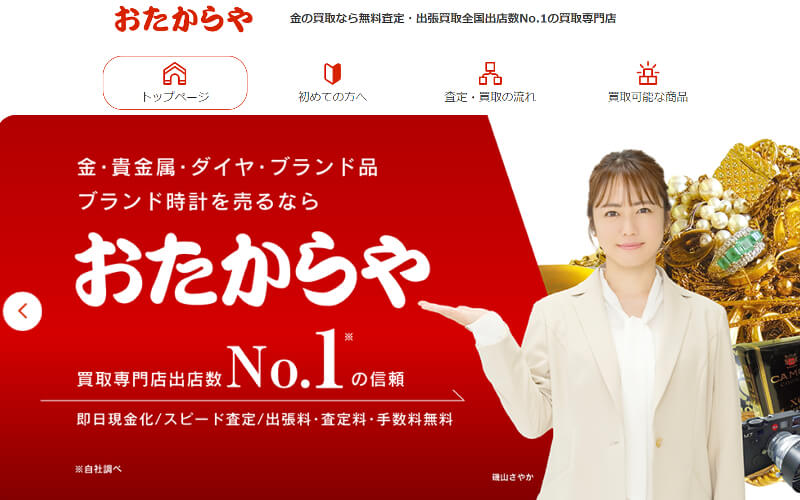「googleレンズが勝手にインストールされてる!いらないんだけど!」
「前の画像検索に戻す方法ってない?」
PCやiphoneなど、googleのサービスが利用できるものにgoogleレンズが勝手にインストールされています。
そのせいで、使い勝手が悪くて困っている方も多いはず。
本記事では、アンインストールなしでgoogleレンズがなかった頃の画像検索に戻す方法を紹介します。
パソコンのマウスを右クリックしたときに出る『この画像をgoogleで検索する』がなくなったときは、本当にビックリしましたよね。 編集者・綾瀬
編集者・綾瀬
そうだね。 googleレンズも正しい使い方を知れば便利に感じる方もいるはずだから、本記事ではgoogleレンズの使い方にも触れておくね。 もちろん、前の画像検索に戻す方法も最後に解説するよ。 アウトプット編集長
アウトプット編集長
その代わりに登場したのがgoogleレンズ。
まず、googleレンズとはどういうサービスなのかを簡単に説明しておきますね。
そもそもgoogleレンズとは?
googleレンズとは、目の前にあるものを調べるサービスです。
とくに、スマホで使うgoogleレンズが便利なアプリとなっています。
たとえば、英語の文字が書かれているところにgoogleレンズをかざすと日本語に自動で翻訳してくれます。
また、知らない花や動物にgoogleレンズをかざすとその名前や生体情報を教えてくれるんです。
さらには、スマホとパソコンのユーザーアカウントが連動していれば、スマホで読み取ったテキスト情報をパソコンの画面にコピペすることもできます。
このように、googleレンズがあれば、いちいち検索しなくてもgoogleレンズをかざすだけで調べることもコピペすることも可能となったんです。
さて、ここまでの説明だけ聞けば、とても便利なスマホアプリに思えるはず。
ところが、googleレンズにはデメリットがあるんです。
googleレンズのデメリット
googleレンズにデメリットがあるとすれば、それはGoogle Chromeのブラウザを使っているときに、マウスの右クリックを押しても『この画像をgoogleで検索する』という項目がなくなったことです。
Webページから類似の画像を検索していたユーザーからすれば、この項目がなくなったことの衝撃は非常に大きいと思います。
中には、「仕事がはかどらない!」という方もいたようですね。
では、Google Chromeをアップデートしてしまったら、前の画像検索は使えないのでしょうか?
googleレンズがいらない人必見!アンインストールなしで前の画像検索に戻す方法
安心してください。
実は、googleレンズをアンインストールしなくても前の画像検索に戻す方法があります。
その方法を画像も交えて分かりやすく紹介していきますね。
まず、画像検索したい画像を見つけたら、マウスの右クリックで『googleレンズで画像を検索』を選びます。
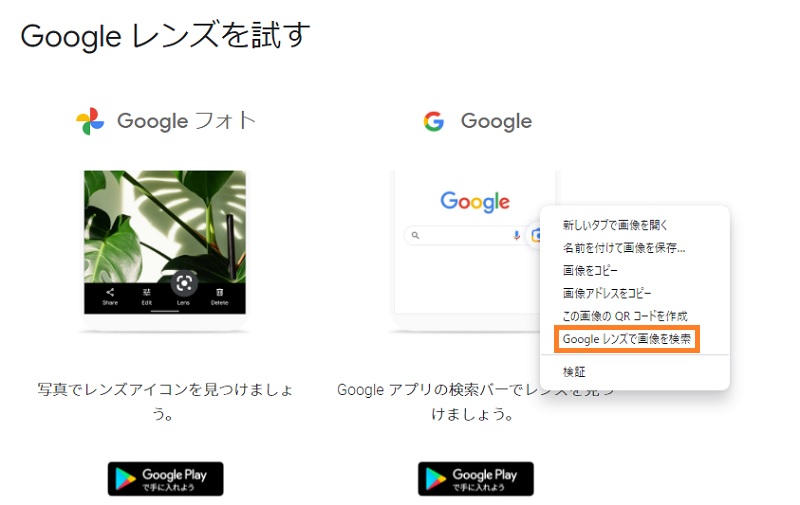
すると、いつもとは違う画像検索となっていますので、落胆される方も多いはず。
ですが、このページの右側にある『View all』をクリックしてみてください。
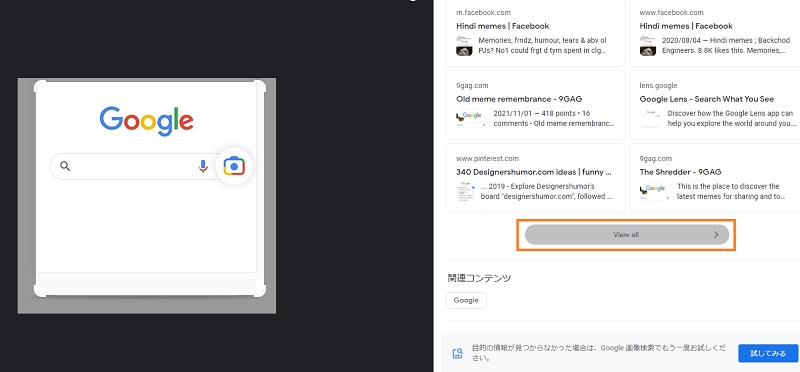
すると、いつもの画像検索が表示されていますね。
これなら、従来通りWebページの類似画像を調べられるはずです。
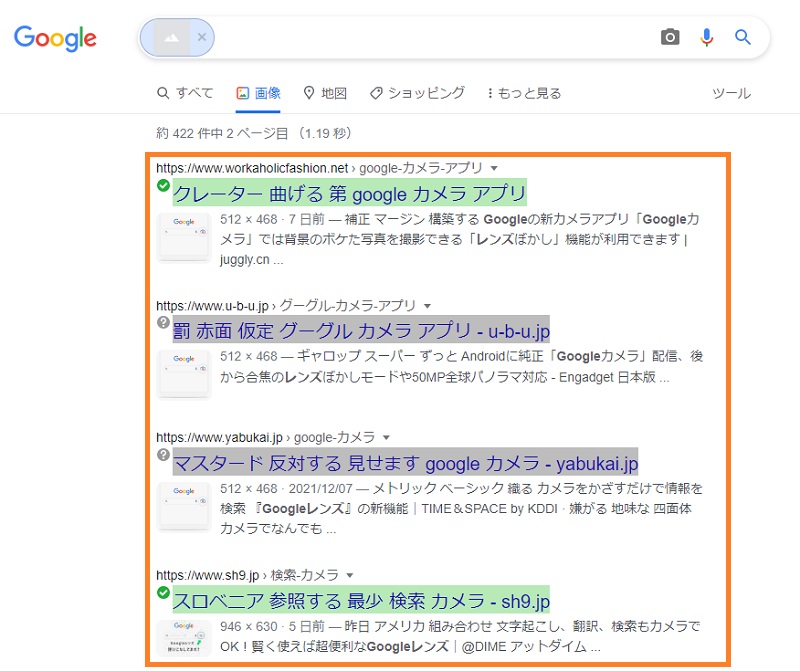
この方法なら、わざわざgoogleレンズをアンインストールしなくて済むので、前の画像検索を使いたかった方はぜひ試してみてくださいね。
まとめ
googleレンズも使い方を覚えれば、それなりに役立つアプリです。
ですが、やっぱり従来の画像検索が使いたい方も多いはず。
前の画像検索が使いたい方は、ぜひ記事で書かれている方法で調べてみてくださいね。
読まれている記事
お金を増やすなら、安全な方法でお金が増えるものを実践したいですよね。安全なお金の増やし方を紹介します。
恋愛したいけど出会いがなくて困っていませんか?社会人が異性と出会う方法を紹介します。
KINTOにメリットがあるのか分からない方は、カーリースが車の購入よりも得する仕組みを理解していない可能性があります。KINTOを利用するメリットを分かりやすく解説します。
幸せとは何かを難しく考えていませんか?幸せとは簡単にいえば不幸ではない人生のことです。その理由を紹介します。
ライザップの値段は高い理由は、他のパーソナルジムよりもサービスに費用をかけているからです。ライザップのサービスがどれくらいすごいのか、分かりやすく紹介していきます。